Note
GitHub Copilot в настоящее время недоступен для использования с Visual Studio для Mac.
Введение
По умолчанию GitHub Copilot подключается к серверу GitHubнепосредственно из среды через безопасное подключение HTTPS. Вам не обязательно нужно настроить дополнительные параметры сети для использования Copilot.
Некоторые сети используют прокси-сервер HTTP для перехвата интернет-трафика перед отправкой его в предполагаемое расположение. Компании часто используют HTTP-прокси для обнаружения подозрительного трафика или ограничения содержимого, входящего в свои сети. Если вы работаете в корпоративной сети, может потребоваться настроить Copilot для подключения через прокси-сервер HTTP.
Note
Администратор прокси-сервера или брандмауэра также должен настроить параметры сети для Copilot для работы должным образом. См . раздел AUTOTITLE.
Настройка параметров прокси-сервера для GitHub Copilot
GitHub Copilot поддерживает базовые настройки прокси-сервера HTTP. Если необходимо пройти проверку подлинности на прокси-сервере, GitHub Copilot поддерживает обычную проверку подлинности или проверку подлинности с помощью Kerberos. Если начинается URL-адрес https://прокси-сервера, прокси-сервер в настоящее время не поддерживается.
Прокси-сервер HTTP можно настроить для GitHub Copilot в выбранном редакторе. Чтобы просмотреть инструкции для редактора, используйте вкладки в верхней части этой статьи.
Если прокси-сервер не настроен непосредственно в редакторе, GitHub Copilot проверяет, задан ли URL-адрес прокси-сервера в любой из следующих переменных среды, перечисленных от самого высокого до низкого приоритета.
HTTPS_PROXYhttps_proxyHTTP_PROXYhttp_proxy
Note
Для хранения URL-адреса стандартного HTTP-прокси можно использовать любую из этих переменных. В стандартном использовании http и https части этих переменных ссылаются на тип выполняемого запроса, а не URL-адрес самого прокси-сервера. GitHub Copilot не соответствует этому соглашению и использует URL-адрес, хранящийся в переменной с наивысшим приоритетом в качестве прокси-сервера для запросов HTTP и HTTPS.
Если вы настроили прокси-сервер, но по-прежнему сталкиваются с ошибками подключения, см. раздел Устранение неполадок сети для GitHub Copilot.
Настройка прокси-сервера в интегрированной среде разработки JetBrains
-
В интегрированной среде разработки JetBrains выберите меню "Файл " (Windows) или имя приложения в строке меню (macOS), а затем нажмите кнопку "Параметры".
-
В разделе " Внешний вид" щелкните "Параметры системы" и щелкните HTTP-прокси.
-
Выберите конфигурацию прокси-сервера вручную и выберите HTTP.
-
В поле "Имя узла" введите имя узла прокси-сервера и в поле "Номер порта" введите номер порта прокси-сервера.
-
При необходимости, чтобы настроить Copilot, чтобы игнорировать ошибки сертификатов, на левой боковой панели нажмите кнопку "Сервис", выберите пункт " Сертификаты сервера", а затем выберите или отмените выбор ненадежных сертификатов автоматически.
Warning
Игнорировать ошибки сертификата могут привести к проблемам безопасности и не рекомендуется.
Обычная проверка подлинности
GitHub Copilot для JetBrains поддерживает базовую проверку подлинности. Чтобы пройти проверку подлинности, можно выбрать проверку подлинности прокси-сервера на странице "Конфигурация прокси-сервера вручную", а затем ввести учетные данные.
При этом учетные данные хранятся в виде обычного текста в параметрах редактора. Кроме того, вы можете включить учетные данные в URL-адрес прокси-сервера (например http://USERNAME:PASSWORD@10.203.0.1:5187/, ), а затем задать этот URL-адрес в качестве одной из поддерживаемых переменных среды, перечисленных в разделе "Настройка параметров прокси-сервера" для GitHub Copilot.
Настройка прокси-сервера в Visual Studio Code
-
В меню Файл перейдите к разделу Параметры и выберите пункт Параметры.
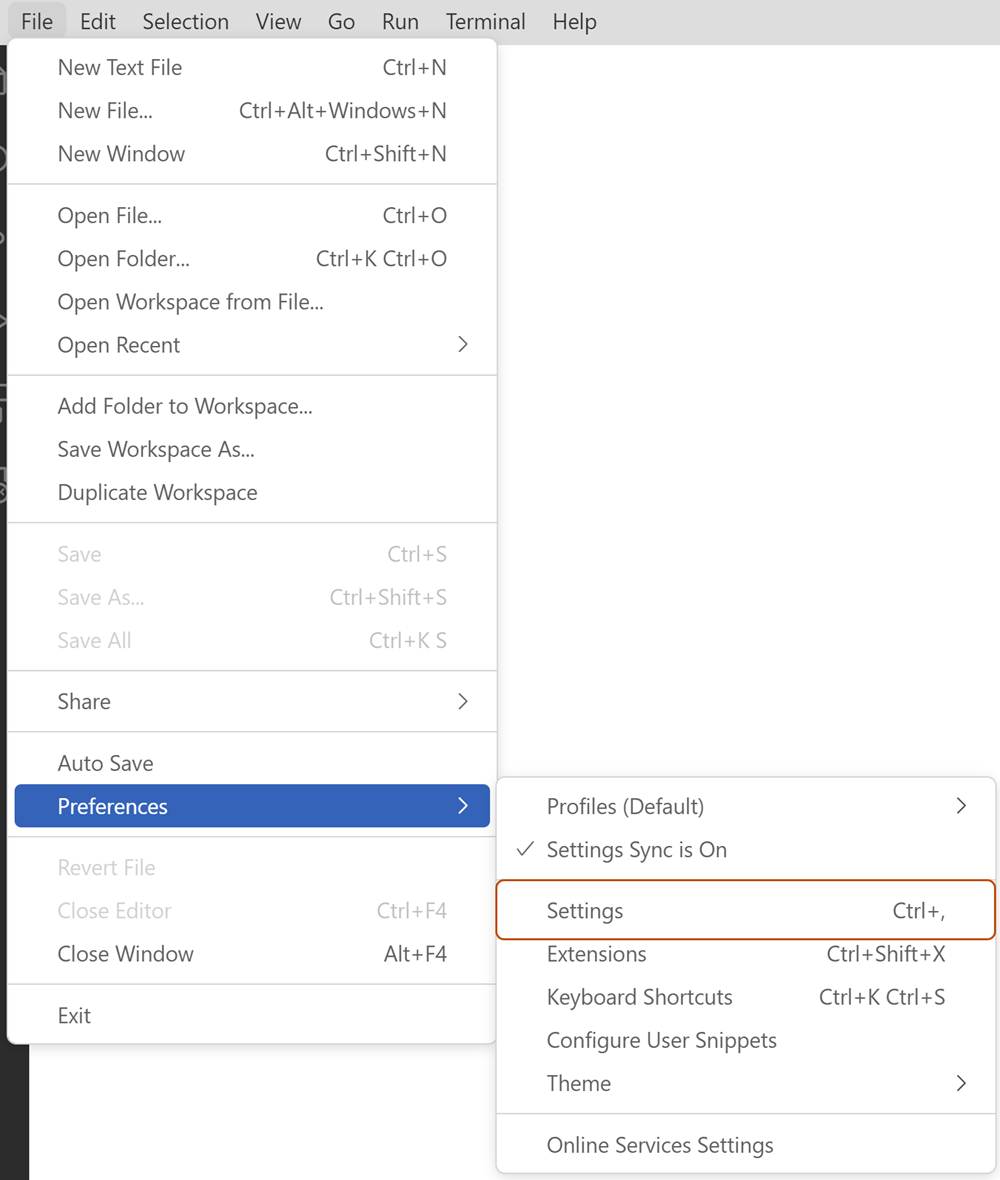
-
На левой панели вкладки параметров щелкните "Приложение" и выберите "Прокси".
-
В текстовом поле в разделе "Прокси" введите адрес прокси-сервера, например
http://localhost:3128. -
При необходимости, чтобы настроить Copilot для пропуска ошибок сертификата в разделе "Прокси-сервер СтрогоГО SSL", установите или отключите флажок.
Warning
Игнорировать ошибки сертификата могут привести к проблемам безопасности и не рекомендуется.
Обычная проверка подлинности
GitHub Copilot для VS Code поддерживает базовую проверку подлинности. Для проверки подлинности можно включить учетные данные в URL-адрес прокси-сервера, например: http://USERNAME:PASSWORD@10.203.0.1:5187/ Этот URL-адрес можно сохранить в параметрах VS Code или в одной из переменных среды, перечисленных в разделе "Настройка параметров прокси-сервера" для GitHub Copilot.
Настройка прокси-сервера в Visual Studio
GitHub Copilot для Visual Studio считывает параметры прокси-сервера из Windows. Сведения о настройке параметров прокси-сервера в Windows см. в разделе "Настройка подключения прокси-сервера вручную" в разделе "Использование прокси-сервера в Windows в документации Майкрософт".
Обычная проверка подлинности
GitHub Copilot для Visual Studio не получает учетные данные проверки подлинности из параметров Windows. Если необходимо выполнить проверку подлинности на прокси-сервере, вы можете включить учетные данные в URL-адрес прокси-сервера (например, http://USERNAME:PASSWORD@10.203.0.1:5187/), а затем задать этот URL-адрес в качестве одной из поддерживаемых переменных среды, перечисленных в разделе "Настройка параметров прокси-сервера" для GitHub Copilot.
Проверка подлинности с помощью Kerberos
Kerberos — это протокол проверки подлинности, позволяющий пользователям и службам доказать свою личность друг другу. Когда пользователь успешно проходит проверку подлинности, служба проверки подлинности предоставляет пользователю билет, предоставляющий им доступ к службе в течение определенного периода времени. Администраторы сети могут предпочесть Kerberos базовой проверке подлинности, так как она более безопасна и не требует отправки незашифрованных учетных данных.
GitHub Copilot поддерживает проверку подлинности на прокси-сервере с помощью Kerberos. Чтобы использовать Kerberos, необходимо иметь соответствующую библиотеку krb5 для вашей операционной системы, установленной на компьютере, и активный билет для службы прокси-сервера (создается вручную с kinit помощью команды или другого приложения). Вы можете использовать klist команду, чтобы проверить, есть ли у вас запрос на прокси-службу.
Kerberos использует имя субъекта-службы (SPN) для уникальной идентификации экземпляра службы. По умолчанию имя субъекта-службы является производным от URL-адреса прокси-сервера. Например, если URL-адрес прокси-сервера имеет значение http://proxy.example.com:3128, имя субъекта-службы — HTTP/proxy.example.comэто .
Если имя субъекта-службы по умолчанию не правильно для прокси-сервера, вы можете переопределить имя участника-службы в VS Code и в идентификаторах JetBrains. В настоящее время невозможно переопределить имя субъекта-службы по умолчанию в Visual Studio. Однако можно использовать переменную AGENT_KERBEROS_SERVICE_PRINCIPAL среды для переопределения имени субъекта-службы для Visual Studio и идентификаторов JetBrains.
Переопределение имени субъекта-службы по умолчанию в VS Code
-
Откройте VS Code Command Palette, нажав клавиши SHIFT COMMAND+P (Mac) / CTRL+SHIFT++P (Windows/Linux).
-
Введите
settingsи нажмите кнопку "Параметры": открыть параметры пользователя (JSON). -
В объекте JSON добавьте следующее свойство верхнего уровня, заменив
YOUR-SPNправильное имя субъекта-службы для прокси-службы.JSON "http.proxyKerberosServicePrincipal": "YOUR-SPN",
"http.proxyKerberosServicePrincipal": "YOUR-SPN",
Переопределение имени субъекта-службы по умолчанию в idEs JetBrains
- В интегрированной среде разработки JetBrains выберите меню "Файл " (Windows) или имя приложения в строке меню (macOS), а затем нажмите кнопку "Параметры".
- На левой боковой панели щелкните Языки и платформы, а затем щелкните GitHub Copilot.
- В разделе "Дополнительно" в поле "Переопределение имени субъекта-службы прокси-службы Kerberos" введите имя субъекта-службы для прокси-службы.
Разрешение GitHub Copilot использовать пользовательские сертификаты
Copilot может считывать пользовательские SSL-сертификаты, установленные на компьютере пользователя. Это позволяет идентифицировать прокси-сервер как предполагаемый получатель Copilotбезопасного подключения, чтобы можно было проверить сетевой трафик. Без пользовательского сертификата прокси-сервер HTTP можно использовать для мониторинга, маршрутизации и завершения подключения Copilot, но не для проверки содержимого трафика.
Copilot считывает сертификаты из хранилища доверия операционной системы. Он также считывает дополнительные сертификаты из файла, указанного стандартной переменной NODE_EXTRA_CA_CERTSсреды Node.js. Дополнительные сведения см. в документации по Node.js.
Copilot может считывать сертификаты независимо от того, настроен ли прокси-сервер непосредственно на компьютере пользователя. Это позволяет Copilot поддерживать такие настройки, как прозрачные прокси-серверы или Zscaler.
Установка пользовательских сертификатов
Как правило, если вы используете оборудование компании, ИТ-отдел вашей компании должен уже установить на компьютере все необходимые сертификаты. Если вам нужно установить сертификат, ознакомьтесь со следующими инструкциями.
Warning
Установка настраиваемого сертификата — это инструкция для вашего компьютера, чтобы доверять создателю сертификата, что потенциально позволяет создателю перехватывать весь интернет-трафик с компьютера. Убедитесь, что вы устанавливаете правильный сертификат.
- Сведения о Windows см. в разделе "Установка доверенного корневого сертификата " в документации Майкрософт.
- Сведения о macOS см. в разделе "Добавление сертификатов в цепочку ключей" с помощью доступа к цепочке ключей на Mac в руководстве пользователя по доступу к цепочке ключей.
- Для Linux см. раздел "Установка корневого сертификата ЦС" в хранилище доверия в документации Ubuntu. Аналогичные инструкции должны применяться к большинству дистрибутивов Linux.
Если вы установили сертификат, но Copilot не обнаруживает его, см . раздел AUTOTITLE.